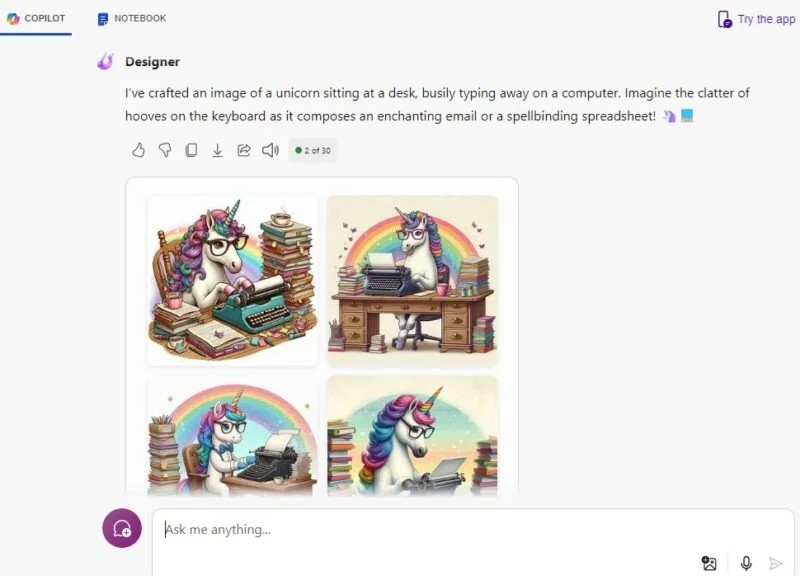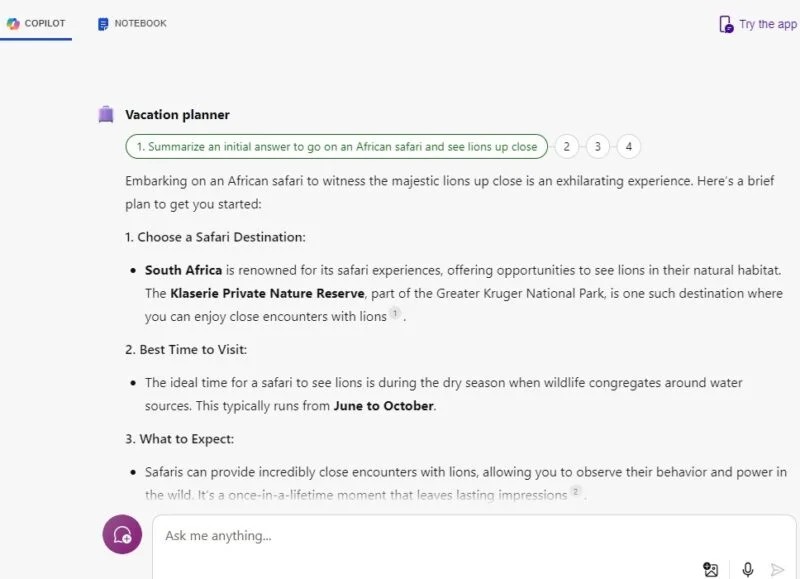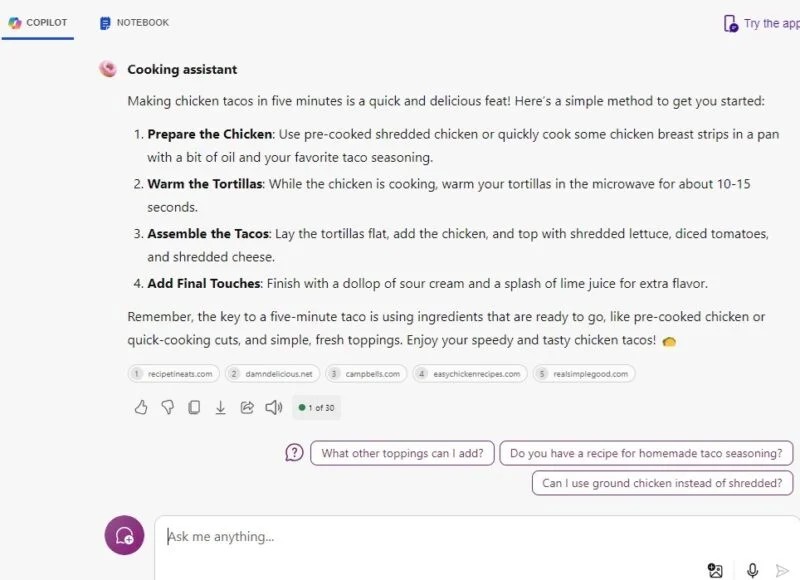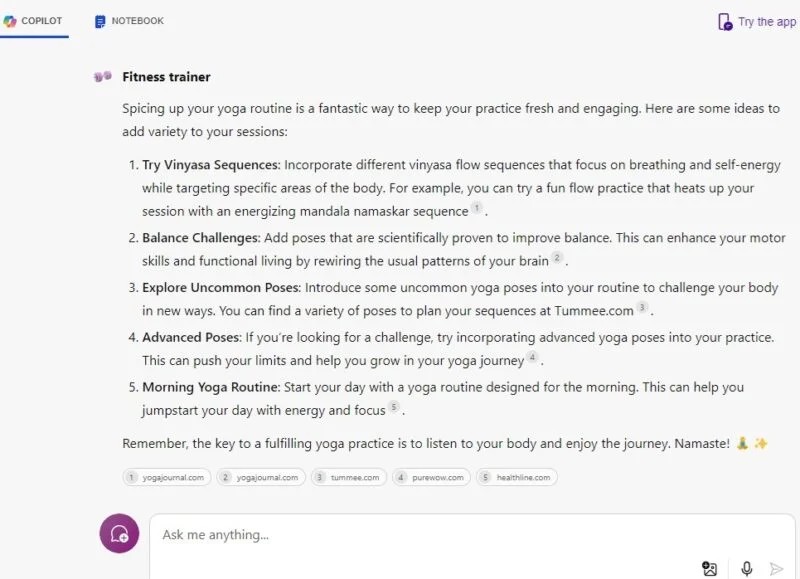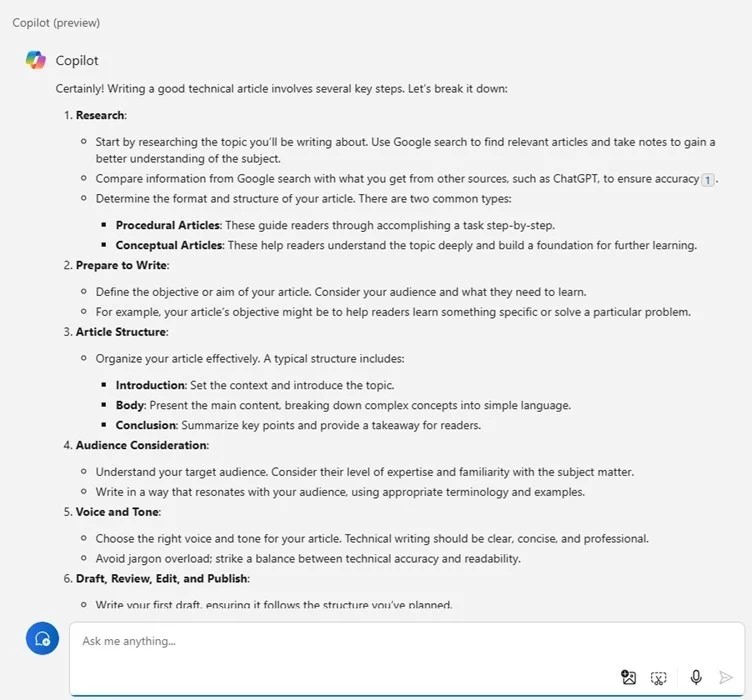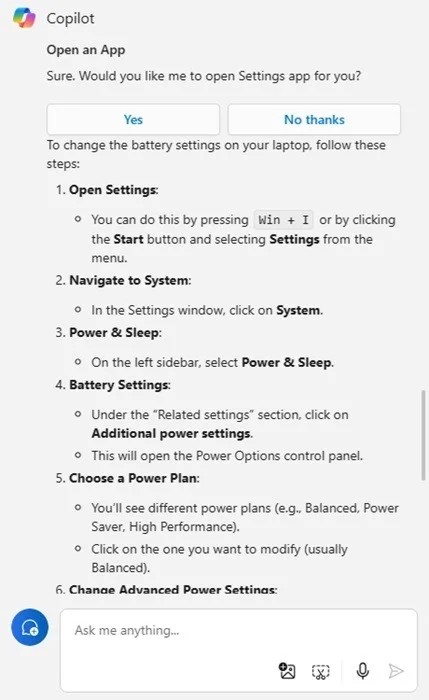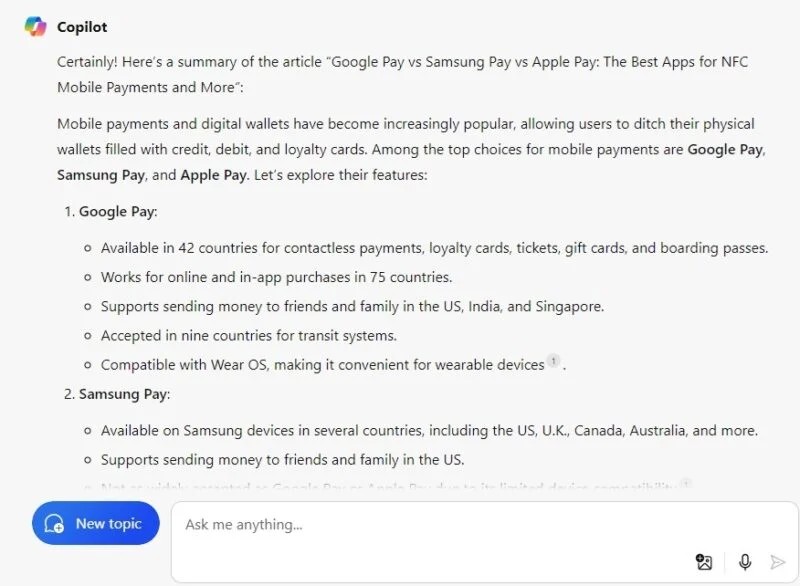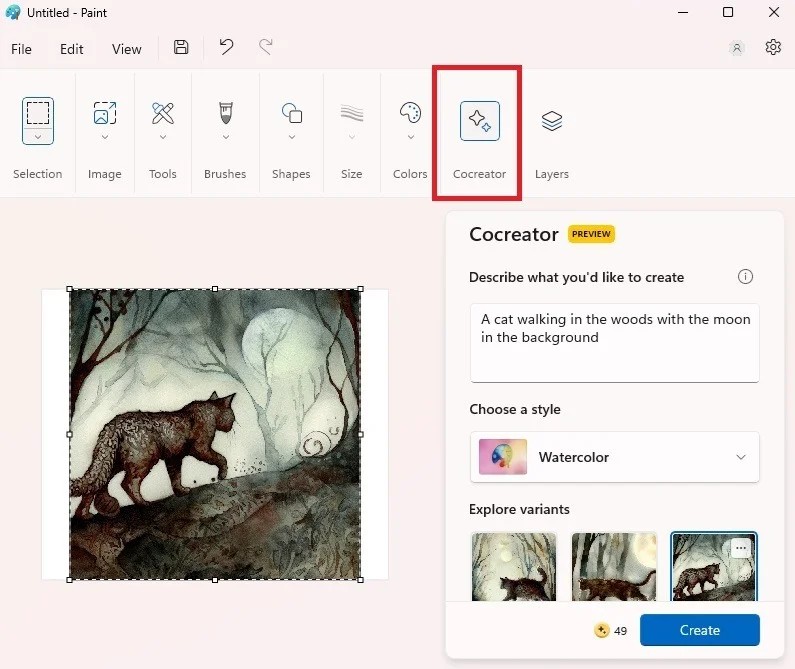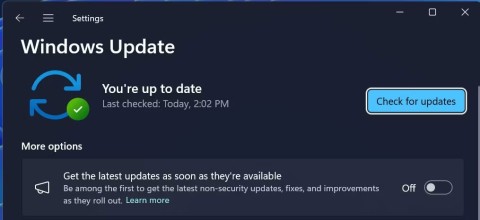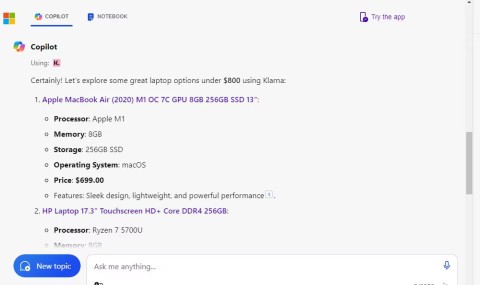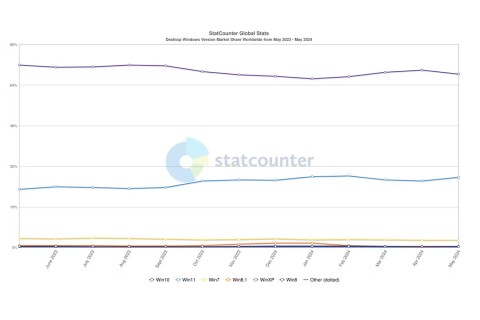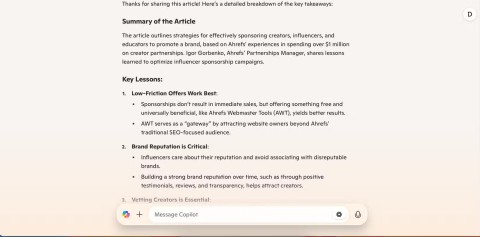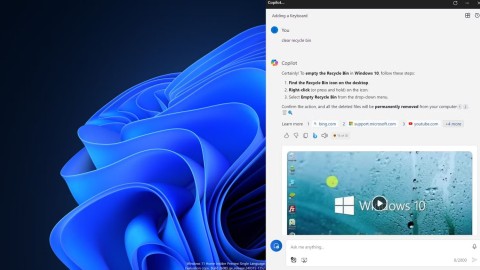Copilot คือแชทบอท AI ของ Microsoft ที่ถูกรวมเข้ากับแอปพลิเคชันของ Microsoft ส่วนใหญ่ จนกว่าคุณจะได้เห็นสิ่งต่างๆ มากมายที่สามารถทำได้ด้วย Copilot คุณจะไม่มีทางทราบได้เลยว่า Microsoft Copilot นั้นน่าประทับใจและมีประโยชน์มากแค่ไหน
แม้ว่า Copilot จะสามารถทำงานหลายอย่างได้ แต่ AI Chatbot ก็มีโหมดหลัก 5 โหมดเพื่อช่วยให้สร้างผลลัพธ์ที่ตรงเป้าหมายมากยิ่งขึ้น โหมดแต่ละโหมดเรียกว่า “โคไพล็อต” และคุณสามารถสร้างโหมดของคุณเองได้โดยใช้Microsoft Copilot Studio
1. ถามเกือบทุกอย่างกับ Copilot
นี่คือ GPT หลักสำหรับ Copilot และเป็น GPT ที่คุณจะใช้บ่อยที่สุด มันทำงานเช่นเดียวกับ ChatGPT และแชทบอท AI อื่น ๆ แต่ให้การเข้าถึง GPT-4 ฟรี สิ่งที่สามารถทำได้ด้วย Copilot จะได้รับการครอบคลุมพร้อมตัวอย่างคำแนะนำและรายละเอียดเพิ่มเติมในหัวข้อต่อไป
2. ใช้ Designer เพื่อสร้างรูปภาพ
นักออกแบบมุ่งเน้นเฉพาะการสร้างภาพด้วย DALL-E 3 เท่านั้น ขอให้ผู้ช่วยคนนี้สร้างภาพให้คุณ! ปรับแต่งโดยใช้คำแนะนำเพิ่มเติมเพื่อให้ได้ภาพ AI ที่สมบูรณ์แบบตามความต้องการของคุณ โปรดทราบว่าแม้ว่าคุณต้องลงชื่อเข้าใช้บัญชี Microsoft เพื่อใช้ฟีเจอร์นี้ แต่ฟีเจอร์นี้ไม่มีค่าใช้จ่ายใดๆ ทั้งสิ้น ตัวอย่างนี้ถามว่า "สร้างยูนิคอร์นนั่งบนโต๊ะและพิมพ์งานบนคอมพิวเตอร์"
ภาพยูนิคอร์นสร้างด้วย Microsoft Copilot Designer
3. วางแผนวันหยุดพักร้อนทั้งหมดของคุณด้วย Vacation Planner
ถึงแม้จะมีเว็บไซต์ท่องเที่ยวมากมายที่จะช่วยคุณได้ ตั้งแต่การจองตั๋วเครื่องบินราคาถูกไปจนถึงการค้นหาสถานที่ยอดนิยมในที่เดียว Copilot Vacation Planner จะช่วยระดมความคิดเกี่ยวกับไอเดียการเดินทาง ค้นหาจุดหมายปลายทางใหม่ๆ ค้นหาข้อเสนอที่ดีที่สุด และอื่นๆ อีกมากมาย
ผู้เขียนบทความได้ลองใช้ตัวอย่างคำถามว่า "ไปเที่ยวซาฟารีในแอฟริกาและดูสิงโตอย่างใกล้ชิด" และได้รับข้อมูลโดยละเอียดเกี่ยวกับสถานที่ที่ดีที่สุด เวลาที่ดีที่สุดในการเยี่ยมชม และแม้แต่เคล็ดลับเกี่ยวกับสิ่งที่ควรนำไปด้วย
ใช้ Vacation Planner เพื่อวางแผนการท่องเที่ยวซาฟารีในแอฟริกาของคุณ
4. ผู้ช่วยทำอาหารช่วยเปลี่ยนทักษะการทำอาหาร
หากทักษะการทำอาหารของคุณไม่เก่งมากนัก คุณสามารถใช้ Cooking Assistant ได้บ่อยมาก ค้นหาเคล็ดลับมื้ออาหารเพื่อสุขภาพ ไอเดียอาหารจานด่วน วิธีทำพาสต้าที่ถูกต้อง และอื่นๆ อีกมากมาย ลองคิดดูว่าจะมีเชฟส่วนตัวที่จะคอยถามคำถามไม่รู้จบได้อย่างไร ผู้เขียนบทความชื่นชอบอาหารจานด่วน จึงลองถามคำถามว่า “จะทำทาโก้ไก่ใน 5 นาทีได้อย่างไร” และมีขั้นตอนที่ง่ายสุดๆ
สูตรทาโก้ไก่จาก Cooking Assistant ของ Microsoft Copilot
5. มีสุขภาพดีขึ้นด้วย Fitness Trainer
ฟิตเนสเทรนเนอร์นั้นมีประโยชน์มาก โดยเฉพาะสำหรับการค้นหาวิธีออกกำลังกายอย่างรวดเร็ว สอบถามเรื่องต่างๆ ตั้งแต่โภชนาการจนถึงเทคนิคการยืดกล้ามเนื้อที่ถูกต้อง แน่นอนว่านี่คือ AI ดังนั้นควรปรึกษาแพทย์ของคุณเสมอ ก่อนที่จะเริ่มออกกำลังกายครั้งสำคัญๆ ใดๆ ผู้เขียนบทความชื่นชอบโยคะมาก จึงถามว่า “ฉันจะปรับปรุงกิจวัตรการเล่นโยคะของตัวเองได้อย่างไร” และ Copilot มีเคล็ดลับดีๆ ที่สามารถนำไปใช้ได้ในปัจจุบัน
คำติชมจากเทรนเนอร์ฟิตเนสเกี่ยวกับวิธีปรับปรุงกิจวัตรการเล่นโยคะของคุณ
6. ตอบและสรุปคำค้นหา
ในบรรดากิจกรรมต่างๆ ที่ทำกับ Copilot การสรุปคำค้นหาเป็นสิ่งที่ได้รับความนิยมมากที่สุด เนื่องจากติดตั้งไว้ใน ถาดการแจ้งเตือน ของ Windows 11 จึงเป็นวิธีที่รวดเร็วและสะดวกในการค้นคว้าหัวข้อต่างๆ แทบทุกหัวข้อ ผู้ใช้จำนวนมากชอบเพราะระบบแสดงแหล่งข้อมูลสำหรับการค้นคว้าเพิ่มเติมในหัวข้อนี้และมีตัวอย่างคำถามติดตามด้วย
คำแนะนำบางประการที่ควรลองมีดังนี้:
สถานที่สำคัญทางประวัติศาสตร์ที่โด่งดังที่สุดในโลกคือที่ไหน?
แสดงวิธีจัดรูปแบบบทความสำหรับผู้ฟังด้านเทคนิค
ค้นหา 10 สิ่งที่ต้องทำในช่วงวันหยุดในฮาวาย
ฉันจะค้นหาเพื่อนใหม่ในชีวิตจริงทางออนไลน์ได้อย่างไร?
ตัวอย่างงานวิจัยด้วย Copilot
7. รับความช่วยเหลือเกี่ยวกับ Windows
ต้องการความช่วยเหลือในการเปลี่ยนการตั้งค่าด่วน เช่น การปรับการตั้งค่าแบตเตอรี่หรือการเปลี่ยนเป็นโหมดมืด/สว่างหรือไม่ Microsoft Copilot สามารถช่วยคุณได้ หากคุณใช้บนเว็บหรือแอปมือถือ คุณจะได้รับคำแนะนำทีละขั้นตอน หากใช้บนเดสก์ท็อป Copilot จะเสนอดำเนินการตามงานหรือนำคุณไปที่การตั้งค่าที่ต้องการโดยตรง ลองทำตามคำแนะนำเหล่านี้:
ปรับการตั้งค่าแบตเตอรี่สำหรับแล็ปท็อป
เปิด/ปิดโหมดมืด
เปลี่ยนวอลเปเปอร์
ตรวจสอบการอัปเดต Windows
เปิดหรือปิดการเชื่อมต่อ (Wi-Fi, Bluetooth)
เปลี่ยนระดับเสียง
เปลี่ยนการตั้งค่าแบตเตอรี่ด้วย Copilot ใน Windows
8. สรุปเว็บไซต์และบทความ
คุณเจอบทความดีๆ ที่มีความยาวหลายพันคำแต่คุณไม่มีเวลาอ่านทั้งหมดใช่ไหม? วิธีประหยัดเวลาอย่างหนึ่งเมื่อทำงานกับ Copilot คือการสรุปเนื้อหา การทำงานนี้จะเหมือนกับงานค้นหาแบบก่อนหน้า แต่แทนที่จะถามคำถาม คุณจะให้ URL แก่ Copilot และแชทบอทจะให้ข้อมูลที่สำคัญ จากนั้นคุณสามารถถามคำถามเกี่ยวกับเนื้อหาได้หากคุณต้องการข้อมูลเพิ่มเติม
เพียงขอให้ Copilot “สรุป URL นี้” และดูข้อความในเวอร์ชันที่สั้นกว่ามาก อย่างไรก็ตามมันไม่สมบูรณ์แบบ ผู้เขียนบทความขอให้ Copilot สรุปบทความล่าสุดเกี่ยวกับการทำให้เทคโนโลยีง่ายขึ้น เปรียบเทียบ Google Pay, Samsung Pay และ Apple Pay และพบว่าได้กำจัด Apple Pay ออกไปโดยสิ้นเชิง!
บทสรุปของโพสต์ MakeTechEasier จาก Copilot
9. ทำสิ่งต่างๆ ได้มากขึ้นด้วย Microsoft 365
แม้ว่าทุกสิ่งข้างต้นสามารถทำได้ฟรีด้วย Copilot แต่การใช้งานใน Microsoft 365 จะต้องมีแผนพรีเมียมเริ่มต้นที่ 20 ดอลลาร์/ผู้ใช้/เดือน อย่างไรก็ตาม มันเพิ่มฟังก์ชันที่มีประโยชน์มากมายให้กับแอป 365 ที่คุณชื่นชอบ เช่น:
สรุปการสนทนาและการประชุมใน Teams
สร้างร่างอีเมล เรียงความ แผนธุรกิจ ฯลฯ ใน Word
สร้างสไลด์และค้นหารูปภาพใน PowerPoint
สร้างเทมเพลต เพิ่มแผนภูมิ เพิ่มตัวกรอง ฯลฯ ใน Excel
สรุปและตั้งค่ากำหนดการอีเมล์ใน Outlook
10. สร้างรูปภาพใน Paint โดยใช้ Cocreator
Cocreator เป็นฟีเจอร์เบต้าใน Paint ที่ยังไม่เปิดให้ผู้ใช้ทุกคนใช้งาน มีจำหน่ายเฉพาะในประเทศสหรัฐอเมริกา สหราชอาณาจักร ฝรั่งเศส ออสเตรเลีย เยอรมนี อิตาลี และแคนาดาเท่านั้น หากคุณยังไม่เห็น โปรดอดทนรอ ฟีเจอร์นี้ทำงานเช่นเดียวกับ Designer Copilot แต่ใช้งานในแอปพลิเคชัน Paint บนเดสก์ท็อป Windows คุณจะได้รับเครดิตฟรี 50 เครดิตเมื่อคุณสมัครสมาชิก แต่จนถึงขณะนี้ Microsoft ยังไม่ได้อธิบายวิธีการรับเครดิตเพิ่ม แม้ว่าผู้ใช้หลายรายดูเหมือนว่าจะได้รับเครดิตพิเศษเพิ่ม 10 เครดิตทุกสัปดาห์ก็ตาม
คลิกปุ่ม Cocreator ทางด้านขวาของ Paint อธิบายรูปภาพที่คุณต้องการสร้าง และเลือกสไตล์ ภาพแต่ละภาพมีราคา 1 เครดิต ตัวอย่างของ Paint นี้สร้างภาพ “แมวเดินอยู่ในป่าโดยมีพระจันทร์เป็นฉากหลัง”
สร้างแมวในป่าด้วย Paint Cocreator
เนื่องจากมีกิจกรรมมากมายให้ทำใน Copilot อาจต้องใช้เวลาสักพักเพื่อค้นหาสิ่งที่คุณชื่นชอบ ลองใช้Copilot Lab หากคุณประสบปัญหาในการสร้างคำเตือนที่ดี หรือลองดูวิธีอื่นในการใช้ AI ในเบราว์เซอร์ของคุณ ได้ ฟรี